
tinySAのFirmwareのアップデート方法(Windows版)
ファームウェアのダウンロード
Tiny SAのサイトからファームウェアはダウンロードできます。
tinySAのサイトにアクセス
左側のメニューのUpdating the firmwareをクリック

中段にあるファームウェアのURLをクリック
http://athome.kaashoek.com/tinySA/DFU/

ファームウェアをダウンロード
tinySA_v~のbinファイルをダウンロード
2024/4/30の時点では、「tinySA_v1.4-159-g4e09858.bin」
ファームウェアを更新するための下記の2ファイルもダウンロードして、ファームウェアと同じフォルダに保存しておく。
dfu-util-static.exe
DFU_LOAD_BIN.bat

ファームウェア(.binファイル)をリネームする
ダウンロードしたtinySAのファームウェア(.binファイル)を、tinySA.binにリネームする。
ファームウェアのアップデート
tinySAとPCをUSBで接続する
tinySAとファームウェアアップデートを実行するPCをUSBケーブルで接続する。
tinySAをDFU modeにする
tinySAの電源を投入し、タッチパネルをタップし
「CONFIG」→「DFU」→[ENTER DFU」の順にタップする。
tinySAの画面の表示が下記の内容になる。
DFU:Device Firmware Update Mode
To exit DFU mode,please reset device yourself.
ファームウェアアップデート実行
下記のファイルが同一フォルダにあることをっ確認する。
DFU_LOAD_BIN.bat
dfu-util-static.exe
tinySA.bin
DFU_LOAD_BIN.BATをダブルクリックして実行する。
下記のようなメッセージが出てくれば完了。
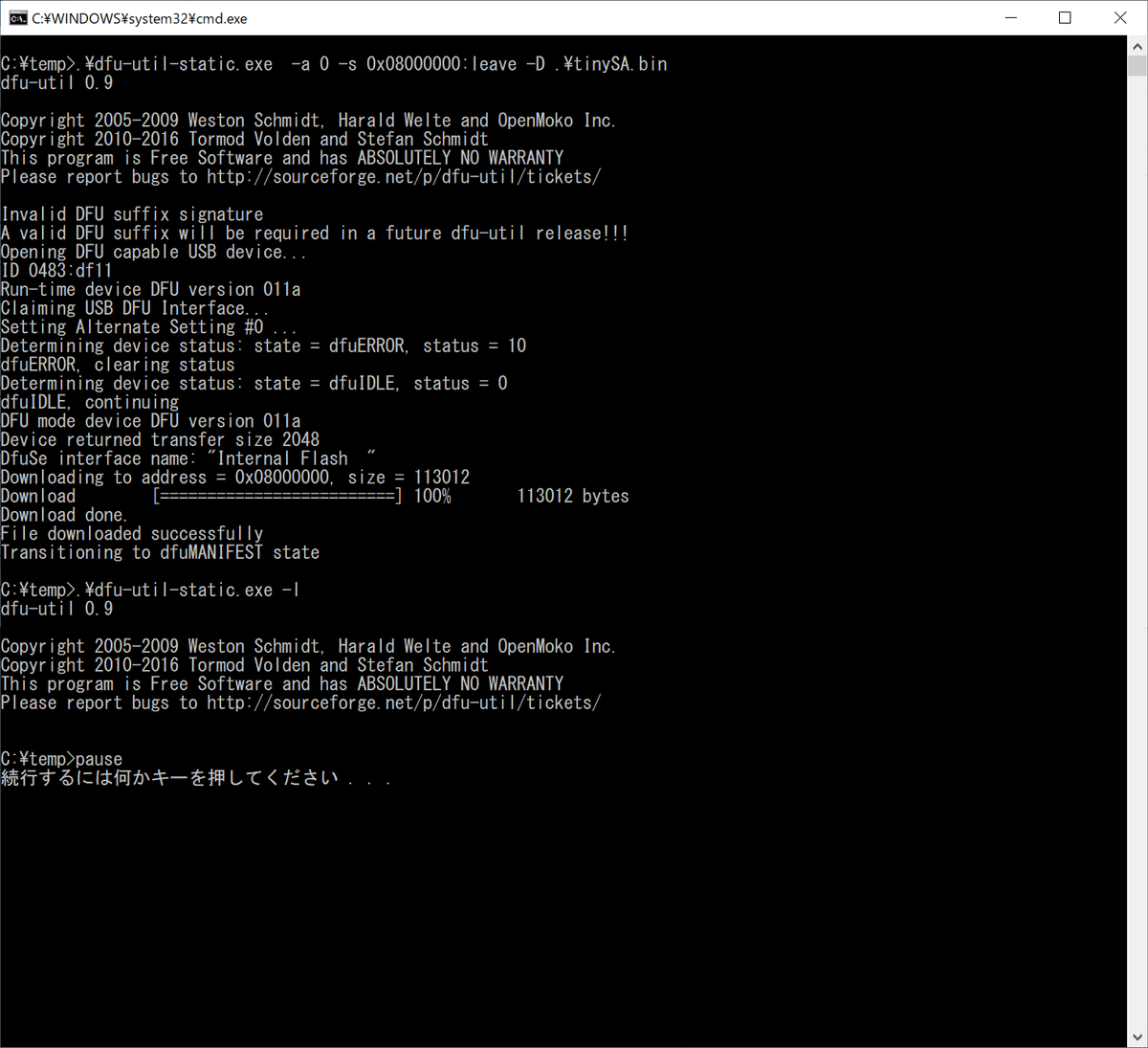
tinySA自体は自動で再起動したような気がします。
最悪電源オフオンして再起動をしてください。
ファームウェアの更新確認
tinySAの電源を投入し、タッチパネルをタップし
「CONFIG」→「VERSION」の順にタップするとバージョン情報が確認できます。
